
パスワードがあっているはずなのにログインできない…!という経験をしたことがありますか?私はよくあります。
なんとなくこれかな?と思ったものを入れてみてもログインできない、メールアドレスやIDを確認してもお手上げ…ということもあるかと思います。
- Uber Eats(ウーバーイーツ)にログインできない理由
- Uber Eats(ウーバーイーツ)にログインできない時の対処法
- 4桁の認証コードが届かない時の対処法
といった、Uber Eats(ウーバーイーツ)にログインできない場合の対処法をご紹介します。
目次
- 1 Uber Eats(ウーバーイーツ)にログインできない理由は主に3つ
- 2 メールアドレスが間違っている
- 3 パスワードが間違っている
- 4 Uber Eats(ウーバーイーツ)のシステムの不具合
- 5 Uber Eats(ウーバーイーツ)にログイン出来ないときの対処法
- 6 Uber Eats(ウーバーイーツ)のメールアドレスを忘れた場合
- 7 ①自分のメールアドレスの受信フォルダを開く
- 8 ②「Uber Eats」「Uber」で検索
- 9 ③他のメールアドレスでも検索してみる
- 10 ④サポートセンターへ連絡
- 11 Uber Eats(ウーバーイーツ)パスワードを忘れた場合
- 12 ①パスワードの再設定画面に行く
- 13 ②Uber Eats(ウーバーイーツ)に登録したメールアドレスを入力
- 14 ③「私はロボットではありません」にチェックを入れる
- 15 ④画像認識画面で画像をチェックする
- 16 ⑤SMS認証コードを確認・入力
- 17 ⑥Uber Eats(ウーバーイーツ)に登録したメールアドレスを確認する
- 18 ⑦二段階認証のSMS認証コードを入力する
- 19 ⑧新しいパスワードを入力する
- 20 ⑨Uber Eats(ウーバーイーツ)アプリで電話番号を入力
- 21 ⑩SMS認証コードを入力
- 22 ⑪新しく設定したパスワードを入力する
- 23 ⑫パスワードの設定が完了!
- 24 Uber Eats(ウーバーイーツ)で4桁の認証コードが届かない原因と対処法
- 25 Uber Eats(ウーバーイーツ)にログインできない・パスワードを忘れた時の対処法 まとめ
Uber Eats(ウーバーイーツ)にログインできない理由は主に3つ
Uber Eats(ウーバーイーツ)にログインできない理由は、主に以下の3つが考えられます。
- メールアドレスが間違っている
- パスワードが間違っている
- Uber Eats(ウーバーイーツ)のシステムの不具合
メールアドレスが間違っている
Uber Eats(ウーバーイーツ)にログインするには、アカウント登録時に設定したメールアドレスを正しく入力する必要があります。
まずは打ち間違いなどがないか目視で確認しましょう。
パスワードが間違っている
メールアドレス同様、パスワードが正しく入力されていない場合もUber Eats(ウーバーイーツ)へはログインできません。
ただし、メールアドレスと違って、パスワードを忘れてしまった場合は再設定が可能です。
Uber Eats(ウーバーイーツ)のシステムの不具合
Uber Eats(ウーバーイーツ)にログインできない時は、入力したメールアドレス・パスワードが間違っていることがほとんどですが、稀にUber Eats(ウーバーイーツ)側のシステムの不具合でログインできないことがあります。
その場合は、Uber Eats(ウーバーイーツ)からアナウンスがあると思うので何度試してもログインできない場合は、一度公式サイトやTwitterなどを確認してみると良いでしょう。
Uber Eats(ウーバーイーツ)にログイン出来ないときの対処法
Uber Eats(ウーバーイーツ)にログイン出来ないときは、以下の2つのどちらが原因かで対処法が変わります。
- メールアドレスを忘れた場合
- パスワードを忘れた場合
1つずつ対処法を紹介していきます!
Uber Eats(ウーバーイーツ)のメールアドレスを忘れた場合
Uber Eats(ウーバーイーツ)では、ログインしていない状態での登録メールアドレスの変更ができません。
登録したメールアドレスを忘れてしまった場合、以下の手順で確認することができます。
- 自分のメールアドレスの受信フォルダを開く
- 受信フォルダ内を「Uber Eats」「Uber」で検索
- もしフォルダ内にメールがなければ、他の心当たりのあるメールアドレス内でも検索してみる
- 見つからない場合登録エリアのサポートセンターへ連絡
1つずつ手順を説明していきます。
①自分のメールアドレスの受信フォルダを開く
まずは、Uber Eats(ウーバーイーツ)に登録した可能性の高いよく使用するメールアドレスの受信フォルダを開きましょう。
②「Uber Eats」「Uber」で検索
受信フォルダ内で「Uber Eats」または「Uber」で検索します。
Uber Eats(ウーバーイーツ)登録時に届いたメールがでてきたら、そのメールアドレスが登録したアドレスで確定です!
③他のメールアドレスでも検索してみる
もしUber Eats(ウーバーイーツ)からのメールが検索しても出てこなければ、他のメールアドレスの受信フォルダ内も検索してみましょう。
④サポートセンターへ連絡
登録時に届いたメールをすでに消してしまった、心当たりのあるアドレスをすべて探してみたけれどUber Eats(ウーバーイーツ)からのメールが見当たらないという場合は、Uber Eats(ウーバーイーツ)のサポートセンターに連絡する必要があります。
サポートセンターに関してはこちらの記事を参考にしてくださいね。
Uber Eats(ウーバーイーツ)パスワードを忘れた場合
次に、パスワードを忘れてしまった場合の対処法です。
- パスワードの再設定画面にいく
- Uber Eats(ウーバーイーツ)に登録したメールアドレスを入力する
- 「私はロボットではありません」にチェックを入れる
- 画像認識画面で画像をチェックする
- SMSで認証コードを確認し、入力する
- 登録したメールアドレスを確認する
- 二段階認証のSMS認証コードを入力する
- 新しいパスワードを入力する
- Uber Eats(ウーバーイーツ)アプリで電話番号を入力する
- SMS認証コードを入力する
- 新しく設定したパスワードを入力する
- パスワードの設定が完了!
セキュリティ上、パスワードを忘れた場合、多少面倒な作業がともないます。
1つずつ手順を説明していきます。
①パスワードの再設定画面に行く
Uber Eats(ウーバーイーツ)のHPから、またはUber Eats(ウーバーイーツ)アプリからパスワードの再設定のページにいきましょう!
Uber Eats(ウーバーイーツ)アプリからは以下の手順でパスワードの再設定ページにいくことができます。
- Uber Eats(ウーバーイーツ)アプリにログイン
- 画面右下の人型アイコン「アカウント」を選択
- 「ヘルプ」を選択
- 「アカウントとお支払い」を選択
- 「アカウント設定」を選択
- 「パスワードを忘れました」を選択
- 説明文の下にある「パスワードをリセット」を選択
②Uber Eats(ウーバーイーツ)に登録したメールアドレスを入力
「パスワードをリセット」画面に行くと、メールアドレスの入力を求められるので、Uber Eats(ウーバーイーツ)に登録したメールアドレスを入力しましょう。
③「私はロボットではありません」にチェックを入れる
メールアドレス入力欄の下に、「私はロボットではありません」とあるので、チェックボックスにチェックを入れましょう。
④画像認識画面で画像をチェックする
チェックボックスにチェックを入れると、画像と「○○をすべて選択してください」という文章が表示されます。
文章の指示に従って、画像を選択しましょう。
画像がわかりにくい時は「スキップ」を押すと画像と文章が変更されます。
⑤SMS認証コードを確認・入力
無事にチェックが通ると、4桁の認証コードがSMSで送られてきます。
SMSを確認し、Uber Eats(ウーバーイーツ)アプリに入力しましょう。
⑥Uber Eats(ウーバーイーツ)に登録したメールアドレスを確認する
4桁の認証コードを入力すると、Uber Eats(ウーバーイーツ)に登録したメールアドレスにパスワードをリセットするためのリンクが送信されます。
Uber Eats(ウーバーイーツ)からのメールを開き、「パスワードのリセット」を選択してください。
「パスワードをリセット」のリンクは10分で時間切れになります。
もしリンク切れになったら、①~⑤の手順を再度行う必要があるので早めにメールを確認しましょう。
⑦二段階認証のSMS認証コードを入力する
二段階認証で4桁の認証コードがSMSで送信されます。
確認し、入力しましょう。
⑧新しいパスワードを入力する
新しく設定するパスワードの入力を求められるので、設定したいパスワードを入力しましょう。
忘れないようなパスワードを入力後、「次へ」を選択します。
⑨Uber Eats(ウーバーイーツ)アプリで電話番号を入力
Uber Eats(ウーバーイーツ)アプリに戻ると、電話番号の入力が求められますので入力してください。
⑩SMS認証コードを入力
電話番号を入力すると、4桁の認証コードがSMSで送信されます。
SMSで認証コードを確認し、入力しましょう。
⑪新しく設定したパスワードを入力する
⑧で設定した新しいパスワードを入力し、「次へ」を選択します。
⑫パスワードの設定が完了!
これでパスワードの設定が完了しました!
また忘れないように注意しましょう!
Uber Eats(ウーバーイーツ)で4桁の認証コードが届かない原因と対処法
Uber Eats(ウーバーイーツ)でパスワードをリセットしたいけれど、4桁の認証コードが届かないという場合は、以下の原因が考えられます。
- 電話番号が間違っている
- SMSの受信設定が制限されている
- 既にアカウントを作成している
一番多いのが「入力した電話番号が間違っている」ことです。単純で見落としがちではありますが、まず一度確認してみましょう。
Uber Eats(ウーバーイーツ)は海外からSMSが送られてくるため、SMSの受信設定が制限されている場合は4桁の認証コードが届かないこともあります。
電話番号は正しい、アカウントも他に作成していないという場合はSMSの受信設定を確認してみてください。
SMSで4桁の認証コードが届かない原因が分かったら、次は以下のことを試してみましょう。
- 電話番号を確認し再入力
- SMSの受信設定を変更
- 既存のアカウントでログイン
- 再インストール・再起動
電話番号の再入力や、Uber Eats(ウーバーイーツ)アプリの再インストール・再起動を行っても認証コードが届かない場合、SMSの受信設定を変更する必要があるかもしれません。
SMSの受信設定の変更方法は、キャリアごとに方法が異なります。
こちらの記事で手順など詳しく解説しているので、ぜひ参考にしてみてください。
Uber Eats(ウーバーイーツ)にログインできない・パスワードを忘れた時の対処法 まとめ
Uber Eats(ウーバーイーツ)アプリでログインできない場合は、以下の理由が考えられます。
- メールアドレスが間違っている
- パスワードが間違っている
- Uber Eats(ウーバーイーツ)のシステムの不具合
Uber Eats(ウーバーイーツ)のシステムの不具合の場合、アナウンスされますので基本的にメールアドレスまたはパスワードが間違っている可能性が高いです。
メールアドレスは受信フォルダからUber Eats(ウーバーイーツ)登録時に届いたメールが確認できればどのメールアドレスで登録したかが分かりますが、パスワードを忘れてしまった場合は、パスワードをリセットするための手順が多く面倒なので注意しましょう。
メールアドレス・パスワードのどちらの場合も思い出せない場合は、再設定をおこなう必要がありますので、しっかり適切に対処するようにしましょう。










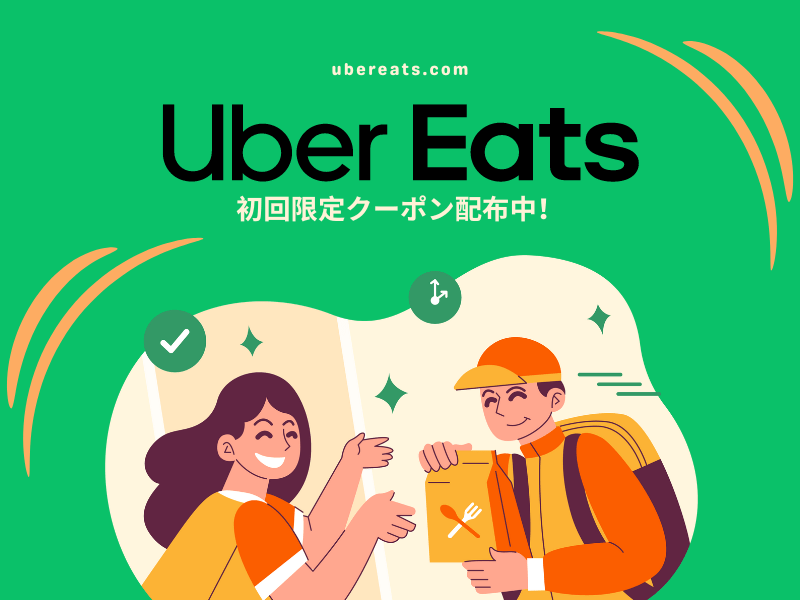













期間中、ナポリの窯・ストロベリーコーンズ・シカゴピザの対象ピザをご注文で「sp800」のクーポンコードを適用すると800円OFFになるキャンペーンを実施中!